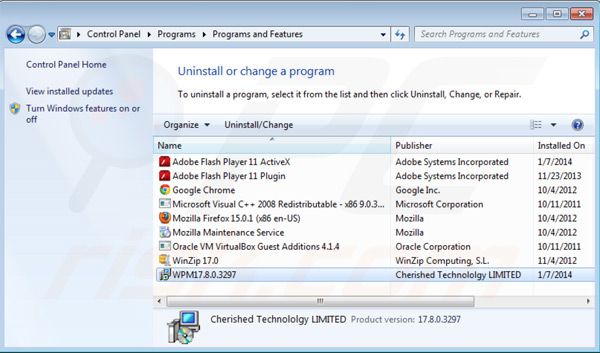Sweet-page.com – jak to usunąć?
Zaczynamy od odinstalowania aplikacji z poziomu Panelu Sterowania – opcja Dodaj/Usuń programy
Użytkownicy Windows 7:
Kliknij „Start” („logo Windows” w lewym dolnym rogu pulpitu) i wybierz „Panel sterowania”.
Użytkownicy Windows XP:
Kliknij „Start”, wybierz „Ustawienia” i kliknij „Panel sterowania”. Zlokalizuj, a następnie kliknij „Dodaj lub usuń programy”.
Użytkownicy Windows 8:
Kliknij prawym przyciskiem myszy w lewym dolnym rogu ekranu i wybierz Panel sterowania. W otwartym oknie wybierz „Odinstaluj program”.
Następnym krokiem jest usunięcie Sweet-Page bezpośrednio w przeglądarce.
Instrukcja dla przeglądarki Google Chrome:
Krok 1: Usuwamy Sweet-Page z rozszerzeń Google Chrome
Na pasku po prawej stronie klikamy na ikonkę Dostosowywanie i kontrolowanie Google Chrome, a następnie wybieramy Ustawienia.
Z lewej strony klikamy na Rozszerzenia. Zlokalizuj „Extended Protection” i „Lightning Newtab„, zaznacz je i kliknij na ikonę kosza.
Krok 2: Ustawiamy domyślną wyszukiwarkę w Chrome
Na pasku po prawej stronie klikamy na ikonkę Dostosowywanie i kontrolowanie Google Chrome, a następnie wybieramy Ustawienia. Po pokazaniu się opcji konfiguracyjnych odnajdujemy pozycje Zarządzaj wyszukiwarkami.
Krok 3: Naprawa skrótu docelowego Google Chrome:
Aby rozwiązać ten problem – znajdź skrót Google Chrome na pulpicie, a następnie kliknij na niego prawym przyciskiem myszy. W otwartym menu wybierz „Właściwości„. W otwartym oknie pola docelowego zlokalizuj i usuń tekst (http://www.sweet-page.com/…), który został wprowadzony po „C:\Program Files\Google\Chrome\Application\chrome.exe”
Instrukcja dla przeglądarki Internet Explorer:
Krok 1: Ustawiamy domyślną wyszukiwarkę
Przechodzimy do Dostawców wyszukiwania na lewej belce, zaś po prawej Ustawiamy Bing jako domyślną wyszukiwarkę i usuwamy sweet-page.
W górnym menu IE wybieramy Narzędzia–>Opcje internetowe–> Strona główna (wpisz Google lub inny adres, który chcesz by został stroną startową)
Krok 2: Naprawa skrótu docelowego Internet Explorer
Aby rozwiązać ten problem – znajdź skrót Internet Explorer na pulpicie, a następnie kliknij na niego prawym przyciskiem myszy. W otwartym menu wybierz „Właściwości„. W otwartym oknie zlokalizuj pole docelowe i usuń tekst (http://www.sweet-page.com/…), który jest wpisany po „C:\Program Files\Internet Explorer\iexplore.exe”.
Jeśli nadal występują problemy z przekierowaniami na Sweet-page.com, możesz zresetować ustawienia programu Internet Explorer do domyślnych.
Użytkownicy Windows XP: Kliknij przycisk „Start” i kliknij przycisk „Uruchom„. W otwartym oknie wpisz „inetcpl.cpl„. W otwartym oknie kliknij na zakładkę „Zaawansowane„, a następnie kliknij przycisk Reset.
Użytkownicy Windows Vista i Windows 7: Kliknij logo systemu Windows, w polu wyszukiwania wpisz „inetcpl.cpl” i kliknij enter. W otwartym oknie kliknij na zakładkę „Zaawansowane„, a następnie kliknij przycisk Reset.
Instrukcja dla przeglądarki Mozilla Firefox:
Krok 1: Przywrócenie strony startowej w Firefoxie
W przeglądarce wchodzimy w Narzędzia, następnie Opcje, ogólne, tutaj w polu strona startowa zmieniamy Sweet-page.com np. www.google.pl
Zmiana domyślnej wyszukiwarki:
W pasku adresu URL, wpisz about: config i naciśnij Enter.
Kliknij „Będę ostrożny, obiecuję!”.
W filtrze wyszukiwania na górze wpisz „sweet-page.com”
Kliknij prawym przyciskiem myszy na znalezione preferencje i wybierz opcję „Reset”, aby przywrócić ustawienia domyślne.
Krok 2: Naprawianie skrótu docelowego Mozilla Firefox:
Aby rozwiązać ten problem – zlokalizuj skrót Mozilla Firefox na pulpicie, a następnie kliknij na niego prawym przyciskiem myszy. W otwartym menu wybierz „Właściwości„. W otwartym oknie zlokalizuj pole docelowe i usuń cały tekst (http://www.sweet-page.com/…) który jest wprowadzony po „C:\Program Files\Mozilla Firefox\firefox.exe”